【WordPress】バージョンアップの設定
何の仕組みであっても、自分で一から作成したものを公開する訳じゃなければ、基本的にバージョンアップをするべきですね。
WordPressもインストールしたばかりだとバージョンが古いみたいなので、「今すぐ更新」をクリックして更新しておきます。

これで更新完了ヾ(o´∀`o)ノワァーィ♪

終わり。
でもいいんだけど、常に管理画面を見るわけではないと思うので、毎回手動でバージョンアップもどうかなと思ったのでちょっと検索しました。
いくつか見つかったけど、簡易でわかりやすそうなのでAdvanced Automatic Updatesと言うのを入れておきました。
設定の仕方は、「プラグイン」を選択して、「新規追加」をクリック。

キーワードに「Advanced Automatic Updates」を入力して検索。

一番左上に出て来たので、「今すぐインストール」→「有効化」を選択。
有効化したあとは、左側のメニューの設定を選ぶと「アドバンスド自動更新」と言うメニューがあるので、選択すると以下のような画面になります。

上の画面はデフォルトの設定。
まず、本体の自動更新は推奨設定の「マイナーおよびセキュリティ版」のみでいいと思う。
メジャーバージョンは大幅な変更とかが含まれるので、いきなり予期しない動きをしたり、セキュリティホールがあるかもしれないので、自動更新はせずに周りの反応を確認しつつがいいと思います。
逆に「マイナーおよびセキュリティ版」は大幅な変更を伴わない改善なので、リリースされたらすぐに反映するのがいいと思います。
プラグインとテーマの自動更新は好みですね。僕はプラグインのみチェックしました。プラグインはダメな内容だったら消せばいいかなと思うので。
通知メールはデバック情報はデフォルトのままです。
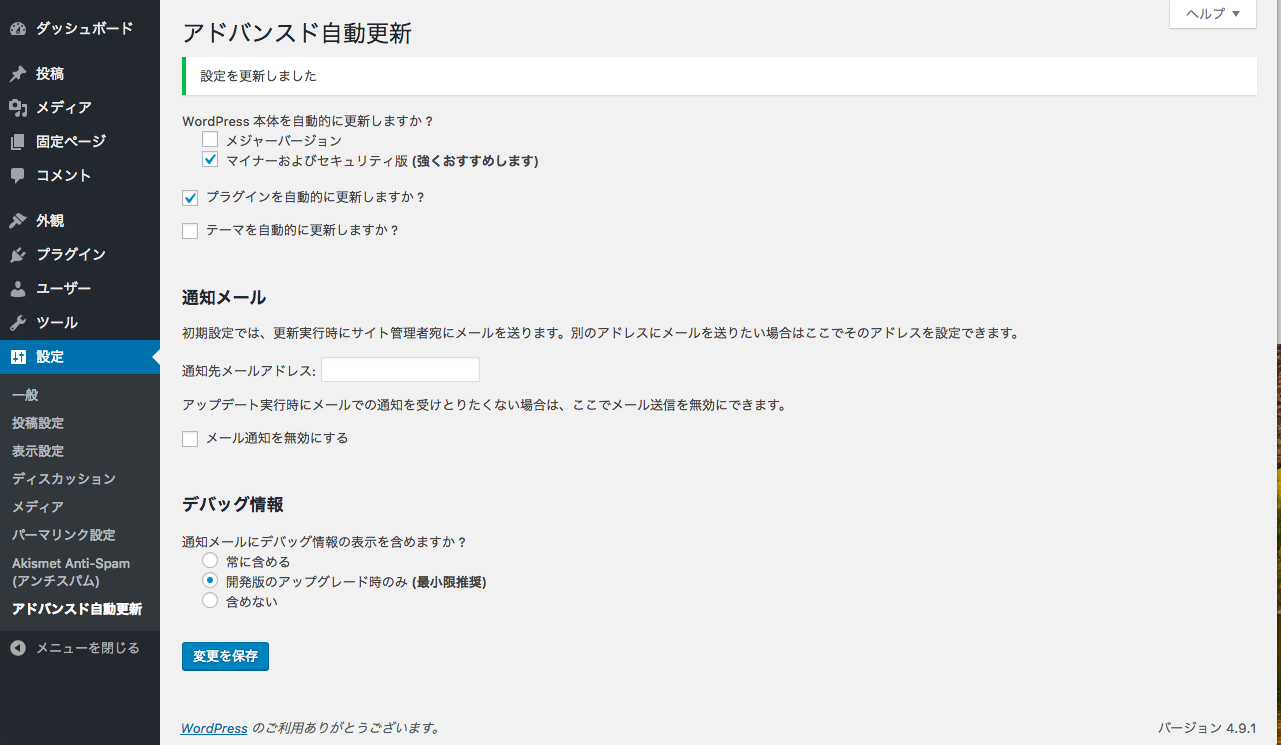
これで自動更新の設定完了ヾ(o´∀`o)ノワァーィ♪
プラグインはあまり入れすぎると重くなるのと、セキュリティ面でも不安が出てくるけど、このぐらいの軽いのならいいよね。自動更新は設定したけど、自分でもまめにチェックして更新はしていかないとね(。・ω・)ノ゙







ディスカッション
コメント一覧
まだ、コメントがありません